在数据统计与分析领域,精准获取特定数据的需求极为常见。SMALL 函数作为一个功能强大的统计工具,为我们提供了高效获取数据集中第 k 个最小值的方法。
一、函数功能
SMALL 函数主要用于返回数据集中第 k 个最小值。在实际数据分析场景中,它能帮助我们快速定位数据集中特定位置的数值。比如在一组学生成绩中找出第 3 低的分数,在销售数据里获取第 2 小的销售额等。
二、语法结构
SMALL 函数的语法为:SMALL (array,k)
三、参数说明
- Array:这是一个关键参数,它代表需要在其中寻找第 k 个最小值的数组,或者是数字型数据区域。例如,在统计学生成绩时,A1:A50 单元格区域存放了所有学生的成绩,这个区域就可以作为 Array 参数。
- K:此参数决定返回的数据在数组或数据区域里的位置顺序(按从小到大排列)。比如,K = 3,表示要返回数组中第 3 小的数值。
四、重要注解
- 数组为空情况:若输入的 Array 参数为空,此时函数 SMALL 将返回错误值 #NUM!。这就好比让函数在一个空的容器里找东西,自然是无法完成任务。
- K 值异常情况:当 k ≤ 0 或者 k 超过了数据点的实际个数时,函数 SMALL 同样会返回错误值 #NUM!。因为位置要么不合理(小于等于 0),要么超出了数据范围,函数无法确定要返回的数值。
- 特殊位置取值:如果 n 表示数组中的数据点个数,那么 SMALL (array,1) 得到的就是数组中的最小值,而 SMALL (array,n) 则会返回数组中的最大值。这就像在一场比赛中,排名第 1 的是成绩最好(数值最小)的,而排名最后的就是成绩最差(数值最大)的。
五、应用示例
图例 1:在数据区域 A2:A10 中寻找第三最小数。这就如同在一个班级的部分学生成绩里,找出排名第 3 低的分数,此时可通过 SMALL (A2:A10, 3) 来实现。
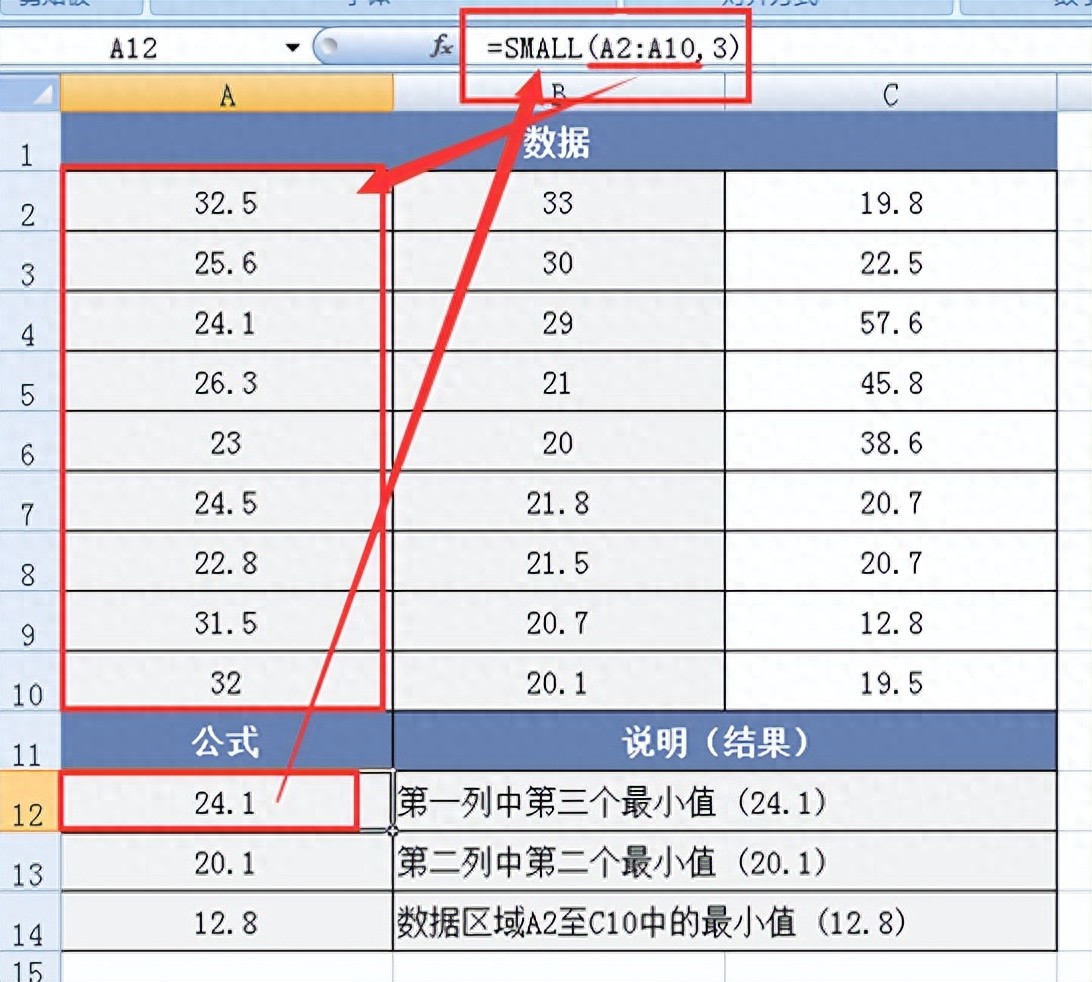
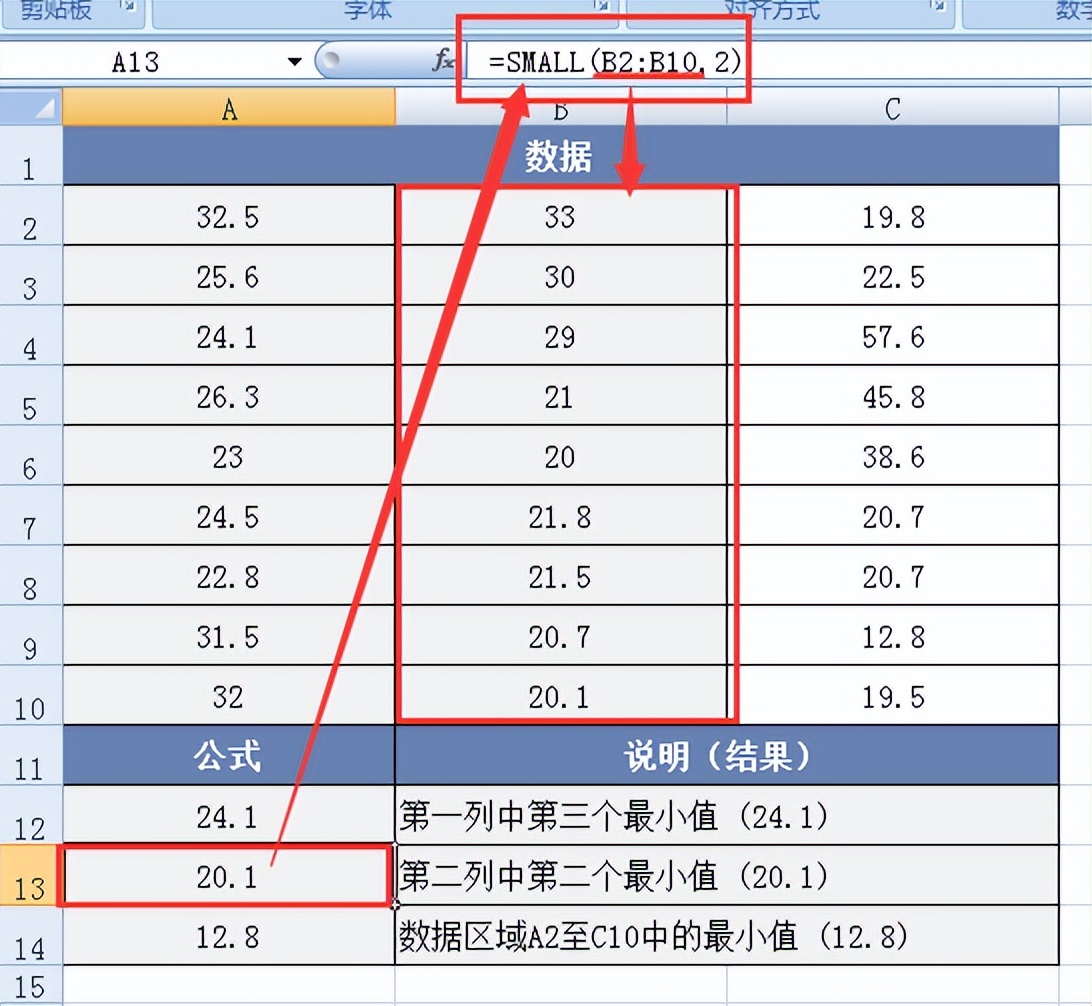
图例 2:在数据区域 B2:B10 中找出第二最小数,类似在另一组相关数据里,定位到第 2 小的数值,使用公式 SMALL (B2:B10, 2) 即可。
图例 3:要获取数据区域 A2:C10 中的最小数,就像是在一个更大范围的成绩表(多列数据)里找到最低分,可运用公式 SMALL (A2:C10, 1) 来达成。
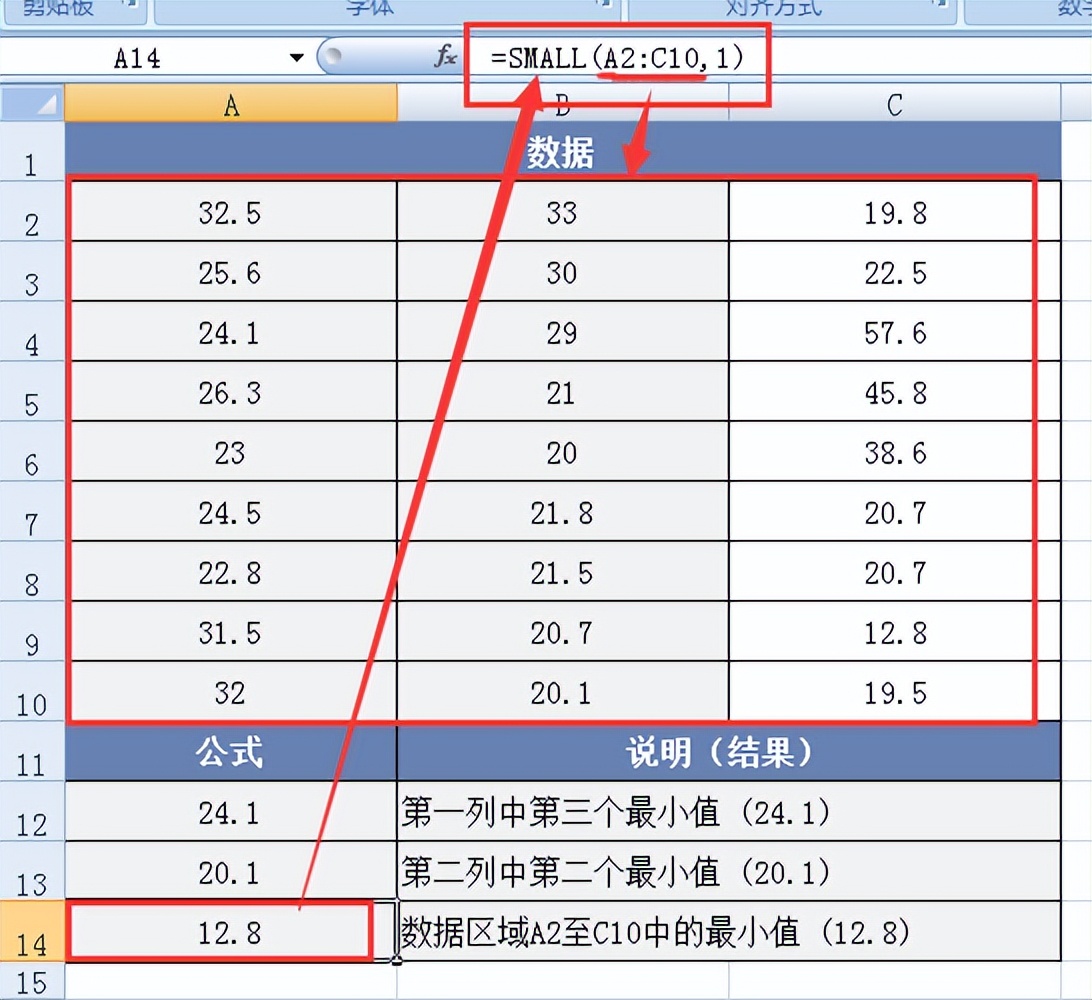


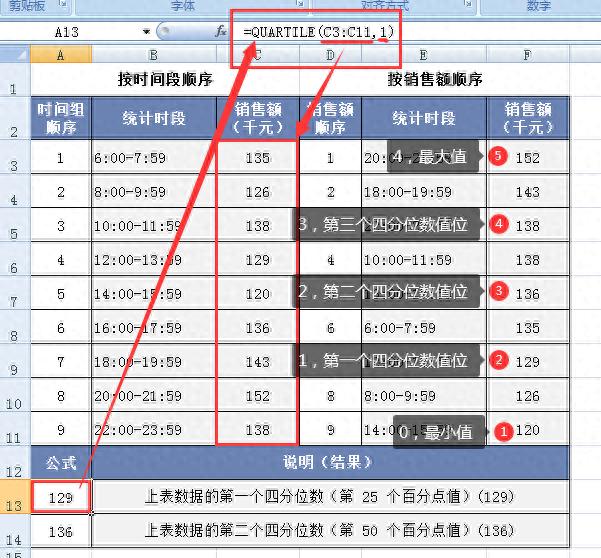
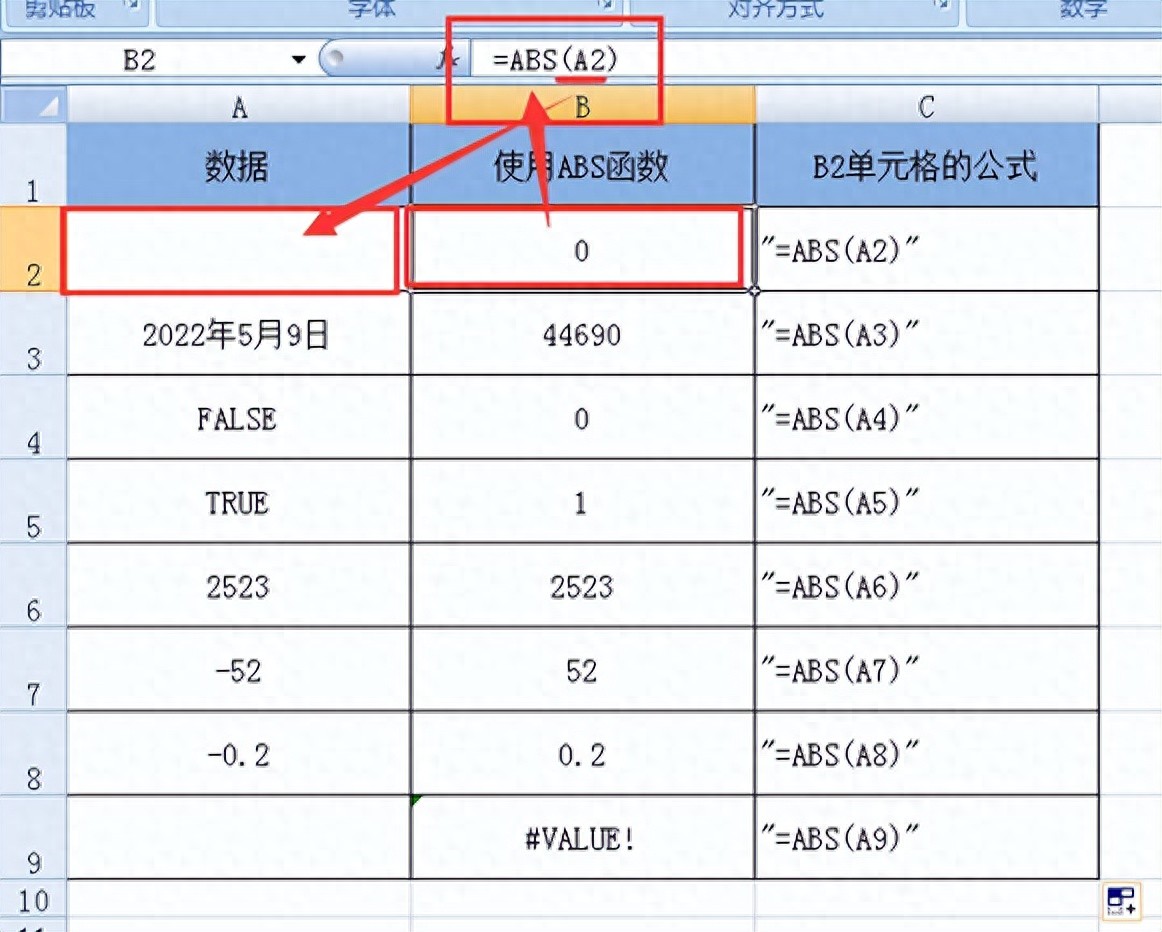


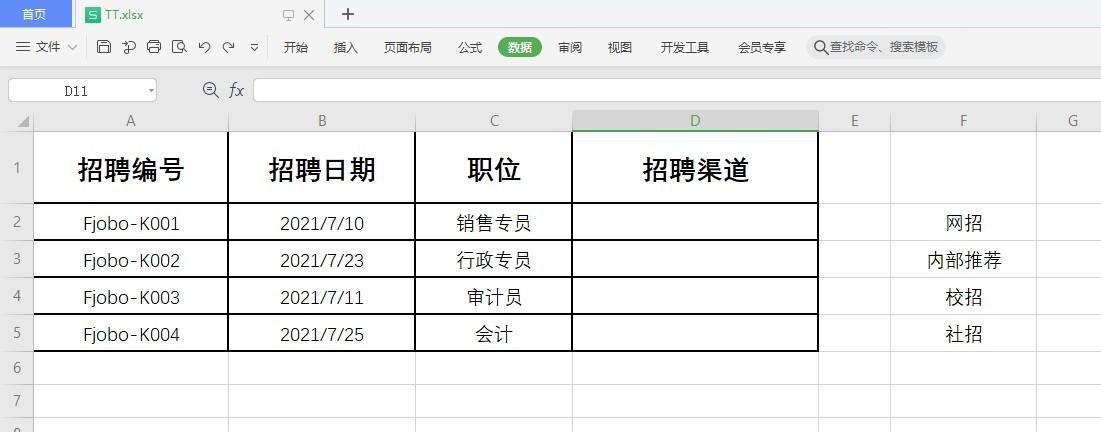
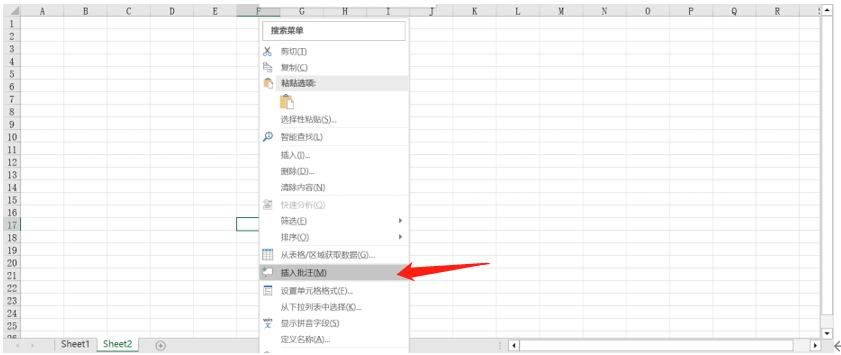
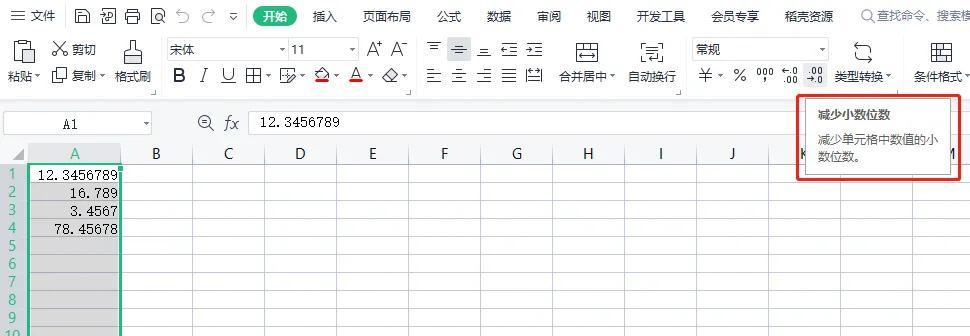
评论 (0)